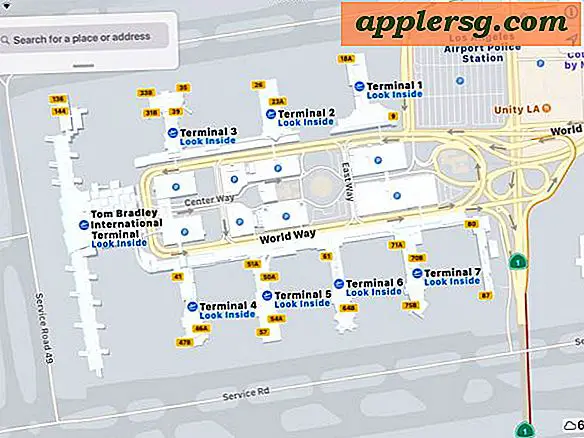Comment mettre à jour des applications depuis le Mac App Store

Lorsqu'une mise à jour est disponible pour n'importe quelle application Mac installée sur le Mac App Store, vous remarquerez que l'icône App Store dans OS X reçoit un badge numérique indiquant le nombre de mises à jour logicielles disponibles. De plus, vous remarquerez que l'entrée App Store dans le menu Apple affiche une note "Mises à jour" à côté de celle-ci.
Si l'App Store indique que des mises à jour sont disponibles, cela signifie qu'il est temps d'installer ces mises à jour logicielles sur le Mac. C'est un processus facile, mais si vous êtes nouveau sur le Mac, il peut ne pas vous être familier.
Voyons comment mettre à jour les applications installées sur Mac via l'App Store.
Installer et mettre à jour des applications dans le Mac App Store
Cela fonctionne pour installer et mettre à jour toutes les applications Mac obtenues à partir de l'App Store, avec toute version moderne d'OS X qui prend en charge l'App Store.
- Quittez toutes les applications ouvertes sur le Mac qui peuvent nécessiter une mise à jour (vous pouvez quitter toutes les applications si vous n'êtes pas sûr de savoir lesquelles)
- Ouvrez le menu Apple et allez dans "App Store", cela lance l'application Mac App Store
- Cliquez sur l'onglet "Mises à jour" s'il indique que des mises à jour sont disponibles sur le Mac, une fois que vous avez deux options:
- Pour mettre à jour toutes les applications Mac, cliquez sur le bouton "Update All"
- Pour mettre à jour des applications individuelles uniquement, cliquez sur le bouton "Mettre à jour" à côté du nom de l'application.
- Laissez l'App Store télécharger et installer les mises à jour


Rappelez-vous que cela ne fait que mettre à jour les applications installées sur le Mac App Store . Si vous avez des applications installées depuis une autre source, elles ne figureront pas dans la liste des mises à jour, quel que soit leur ancienneté.
C'est évidemment un conseil pour les débutants, mais en tant que résident du "gars Mac" de la famille, on m'a simplement demandé comment faire, alors j'espère que cela aidera quelqu'un d'autre aussi.
Si vous oubliez d'installer des mises à jour et qu'elles s'empilent fréquemment, envisagez d'utiliser les mises à jour automatiques des applications sur le Mac, ce qui vous offre une solution pratique pour mettre les choses à jour sans effort.
Dépannage "Connectez-vous à (null) pour mettre à jour les applications de ce compte"
Si vous obtenez le message «Connectez-vous à (null)» lorsque vous essayez de mettre à jour une application, il vous suffit de supprimer l'application de votre dossier d'applications et de la télécharger de nouveau sur le Mac App Store en cliquant sur le bouton «Installer». Ceci est un bug dans le Mac App Store et il n'est pas nécessaire de se connecter à un autre compte.

Si vous rencontrez d'autres bugs étranges ou des problèmes avec le Mac App Store, simplement quitter et relancer, ou parfois redémarrer le Mac va résoudre le problème. Ensuite, vous devriez être en mesure d'installer les mises à jour disponibles au besoin.